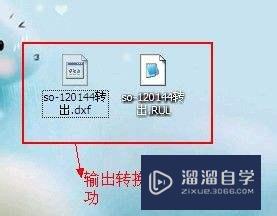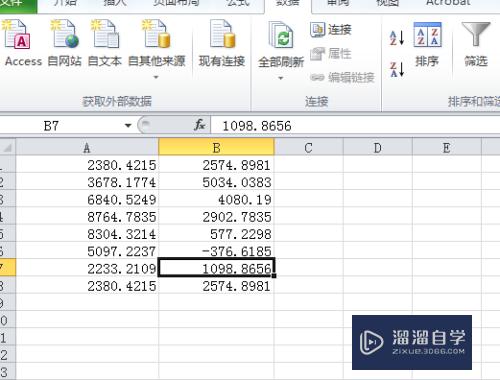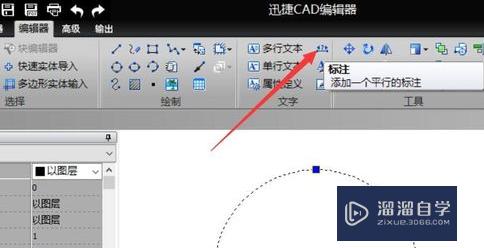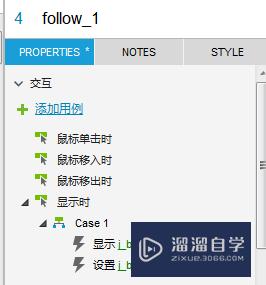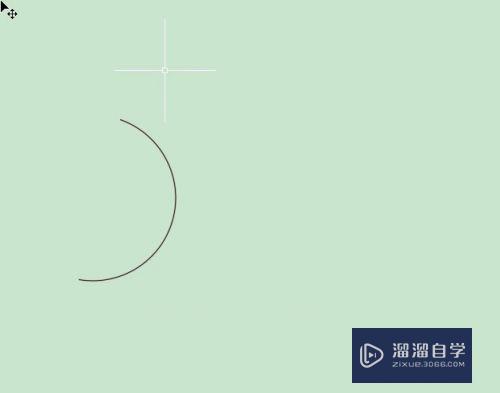Word2013怎么删除分割线(word如何删除分割线)优质
在Word2013中使用分割线功能。可以让页面内容的分区更加清晰明了。但有时候这个分割线的位置不对。我们还需要增加内容。那么Word2013怎么删除分割线呢?小渲来分享删除的方法给大家。
工具/软件
硬件型号:联想(Lenovo)天逸510S
系统版本:Windows7
所需软件:Word2013
删除方法
第1步
插入一行文字。按回车。在插入文字的下方键入三个连词符“-”并按回车。分割线就出现了。
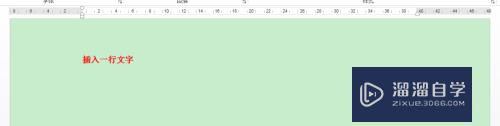
第2步
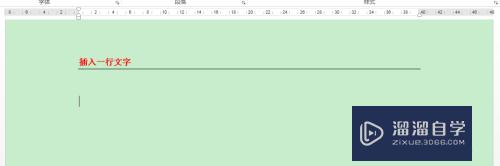
第3步
选中插入的文字。并点击“开始”选项卡中的“清除格式”按钮即可清除分割线
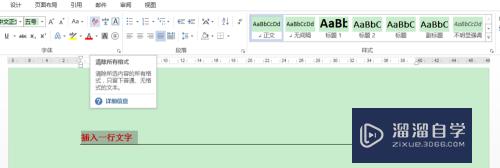
第4步
特别注意:如果你插入了文字后在下面创建了分割线。而后把光标移回你插入的文字并回车换行又插入了一些文字。那么你必须选中你插入的所有文字。点击清楚格式才能删除分割线
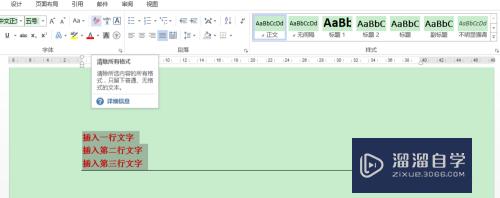
以上关于“Word2013怎么删除分割线(word如何删除分割线)”的内容小渲今天就介绍到这里。希望这篇文章能够帮助到小伙伴们解决问题。如果觉得教程不详细的话。可以在本站搜索相关的教程学习哦!
更多精选教程文章推荐
以上是由资深渲染大师 小渲 整理编辑的,如果觉得对你有帮助,可以收藏或分享给身边的人
本文标题:Word2013怎么删除分割线(word如何删除分割线)
本文地址:http://www.hszkedu.com/60976.html ,转载请注明来源:云渲染教程网
友情提示:本站内容均为网友发布,并不代表本站立场,如果本站的信息无意侵犯了您的版权,请联系我们及时处理,分享目的仅供大家学习与参考,不代表云渲染农场的立场!
本文地址:http://www.hszkedu.com/60976.html ,转载请注明来源:云渲染教程网
友情提示:本站内容均为网友发布,并不代表本站立场,如果本站的信息无意侵犯了您的版权,请联系我们及时处理,分享目的仅供大家学习与参考,不代表云渲染农场的立场!